ARF 録画がいくつかありますが、QuickTime Player または Windows Media Player で直接開くことができませんか?
一般的に、ARFファイルはWebEx Playerでのみサポートされており、QuickTime PlayerやWMPなどのメディアプレーヤーでは再生できません。ARF録画の再生に制限がある場合は、 ARFをMP4に変換する または他の一般的な形式。

あなたは知っていますか WebEx ARF を MP4 に変換する方法 ? この投稿では、ARF 録画を MP4 形式のファイルに変更するための 2 つの方法を紹介します。
Cisco WebExミーティング、イベント、またはトレーニングセッションの録画ファイルをARFで再生する場合は、 ARFプレーヤー が必要です。ただし、ARFをMP4に変換することもできます。良い点は、公式のプレーヤーとコンバータに直接頼ることができることです。 ネットワーク録画プレーヤー ARF ファイルの変換を行います。
まず、ネットワーク録画プレーヤーをコンピューターにダウンロードしてインストールする必要があります。
クリック ファイル 上部のメニューバーのタブをクリックし、 開ける ドロップダウン リストから選択します。これを使用して、変換する ARF ファイルを見つけて開くことができます。
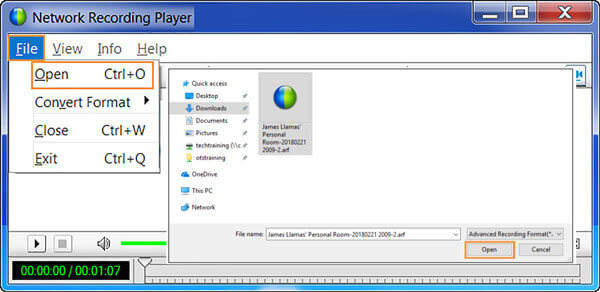
このWebEx ARFファイルは読み込まれると自動的に再生されます。一時停止ボタンをクリックすると再生を停止できます。 ファイル もう一度メニューを開き、今度は フォーマット変換 オプション。ドロップダウンリストから MP4 (MPEG-4) 出力形式として。

これで、 ネットワーク録画プレーヤー ダイアログボックスが表示されます。必要に応じてWebExアカウントにサインインします。次に、 続く ボタンをクリックして先に進みます。これにより、ARFからMP4への変換ツールをインストールできます。 続く もう一度ボタンを押して操作を確定します。

下 フォーマットをMP4に変換する ダイアログボックスで、 ブラウズ ボタンをクリックして、適切な保存先ファイルフォルダを選択します。この手順で、ファイルの名前を変更することもできます。その後、 保存 ボタン。
クリック わかりました ARFからMP4へのファイル変換を開始します。変換が完了すると、変換完了ウィンドウが表示されます。その後、 開く、フォルダを開く、 または 近い あなたのニーズに基づいて。

WebEx で録画するには、ホストである必要があります。さらに、出力 ARF 録画ファイルは、ほとんどのプレーヤーやデバイスでネイティブにサポートされません。WebEx 会議を MP4 ビデオとして直接録画してみませんか?
ここでは、強力なWebEx録画ツールを強くお勧めします。 無料のオンラインスクリーンレコーダー 高画質と高音質で WebEx 会議を録画できます。参加者だけの場合でも、WebEx コンテンツを簡単にキャプチャできます。
ブラウザを開いて、この無料オンライン スクリーン レコーダー サイトに移動します。Chrome、IE、Firefox、Yahoo、Safari など、よく使用されるブラウザで使用できます。
クリック 無料レコーダーを起動 ボタンをクリックして、WebEx 録画用の小型ランチャーをインストールします。その後、メインの録画ウィンドウが画面に表示されます。

録画エリア、Web カメラ、オーディオ録音ソースなどを自由に調整できます。WebEx 会議に基づいてこれらの設定をカスタマイズできます。

これらの操作をすべて終えたら、 記録 ボタンをクリックして録画プロセスを開始します。キャプチャされた WebEx 会議は、設定に基づいて MP4 または WMV 形式で保存されます。
WebEx会議の録画以外にも、この無料オンラインスクリーンレコーダーは Zoomミーティングの録画、Google Meet、その他のオンライン会議。
WebEx会議だけでなく、この無料のオンラインスクリーンレコーダーツールを使えば、コンピューターに表示されるあらゆるものをキャプチャできます。より高解像度のビデオを録画したり、録画ファイルを直接編集したい場合は、アップグレードしてください。 プロ版.
1. WebEx から ARF ファイルをエクスポートするにはどうすればいいですか?
WebEx の録画ファイルは自動的に ARF 形式で保存されるので、注意してください。My WebEx に移動し、My Files、My Recordings の順に選択して、ダウンロードする WebEx 録画を探します。録画から、詳細アイコンをクリックします。これで、ダウンロードをクリックして、WebEx から ARF ファイルをエクスポートできます。
2. WebEx の録画を MP4 形式で保存できますか?
はい。WebEx 録画を MP4 形式でクラウドに保存することを選択できます。ただし、WebEx 録画を MP4 ファイルとしてローカル コンピューターに直接保存することもできます。
3. VLC は ARF ファイルを開くことができますか?
いいえ。VLC メディア プレーヤーでは ARF ファイルを再生できません。WebEx ARF 録画を開くには、ネットワーク録画プレーヤーを使用する必要があります。または、上記の方法を使用して ARF を MP4 に変換し、再生品質を向上させることもできます。
4. ARF と WRF の違いは何ですか?
ARF と比較すると、WRF は古い形式であり、オーディオとビデオの品質が低く保存されます。ARF ファイルは WebEx 内で作成されますが、WRF ファイルは WebEx Recorder を使用して会議外で作成されます。WebEx Player は、ARF を MP4、WMV、SWF に変換したり、WRF を WMV に変換したりできます。
より役立つ情報を学んでいただければ幸いです WebEx ARF そして ARFからMP4への変換 この投稿を読んだ後、WebEx ARF から MP4 へのより良いコンバーターの推奨事項がある場合は、コメントで他の読者と共有してください。ARF ファイルに関するその他の質問については、メッセージを残してください。
さらに読む
GoToMeeting セッションを音声付きで録画できますか? 参加者として GoToMeeting を無料で録画するにはどうすればよいですか? GoToMeeting の録画にアクセスするにはどうすればよいですか? GoToMeeting の録画を MP4 に変換するにはどうすればいいですか? この投稿では、すべての質問にお答えします。
複数のビデオ形式がある場合、MP4 に変換する最適な方法は何ですか? 解決策の詳細については、記事をご覧ください。
オンライン会議を録画するための必須の会議レコーダーアプリ 3 つ
会議をどのように記録しますか? ズーム会議を記録するアプリは何ですか? 会議を記録するのに最適なアプリは何ですか? この投稿では、オンライン会議、インタビュー、電話、講義などの重要なコンテンツをキャプチャするための優れた会議レコーダーアプリを 3 つ紹介します。
通知あり/なしで Microsoft Teams 会議を録画する方法
Microsoft Teams 会議またはグループ通話を録画するにはどうすればいいですか? 誰にも知られずに Teams 会議を録画することは可能ですか? この投稿では、他の人に知られずに、または他の人に知られずに Microsoft Teams 会議を録画するのに役立つ 2 つの簡単な方法を紹介します。